Najlepsze narzędzia do usuwania metadanych: jak usunąć dane pliku na PC, w Internecie i na urządzeniach mobilnych
Istnieją ważne powody usunąć metadane z obrazu i dźwięku. Jednym z głównych powodów jest zachowanie poufności informacji o danych. Wielu najeźdźców ma tendencję do atakowania metadanych plików, ponieważ metadane te zawierają pewne informacje o pliku i jego twórcy. Ponadto, jako entuzjaści edytorów wideo, nie mogliśmy się bardziej zgodzić co do usuwania danych multimedialnych w celach ochronnych. Spotkaliśmy jednak kilku redaktorów, którzy do tej pory nie wiedzą, jak usunąć lub skasować dane swoich plików. Dlatego, aby ten artykuł był pomocną dłonią dla tych redaktorów, przedstawiliśmy wytyczne dotyczące właściwych sposobów usuwania danych przy użyciu domyślnych i najlepszych sposobów na komputerach. Ponadto zawarte są również wytyczne dotyczące usuwania metadanych online i na urządzeniach mobilnych.
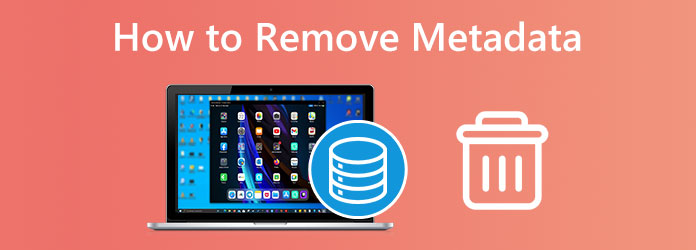
Część 1. Jak usunąć metadane na komputerach z systemem Windows i Mac
Korzystanie z Video Converter Ultimate (Windows i Mac)
Obecnie na rynku dostępnych jest wiele edytorów plików, ale nie wszystkie z nich umożliwiają edytowanie i usuwanie metadanych multimediów. Mając to na uwadze, wymyślmy ten niesamowity edytor plików, którego można używać w trybie offline zarówno w systemie Windows, jak i Mac Tipard Video Converter Ultimate. Możesz użyć tego narzędzia, aby usunąć metadane, które obejmują tytuł, imię i nazwisko, rok, twórcę, komentarze itp., Z plików Mac i Windows tak łatwo, jak jeden, dwa i trzy. To oprogramowanie jest najlepszym narzędziem offline, które zapewnia doskonałe funkcje i narzędzia, umożliwiające konwersję, edycję i ulepszanie dźwięku i wideo. Co więcej, jest wyposażony w intuicyjny i schludny interfejs, dzięki czemu łatwo i szybko opanujesz jego nawigację, nawet jeśli jesteś pierwszym użytkownikiem.
To, co czyni go jeszcze bardziej niesamowitym, to fakt, że obsługuje ponad 500 różnych formatów plików, co daje pewność, że możesz pracować z dowolnym typem plików. Zaawansowana technologia, którą zapewnia Tipard Video Converter Ultimate. Dzięki temu możesz zapewnić najwyższą jakość korzystania z niego na swoim urządzeniu, ponieważ ma akcelerację sprzętową i GPU. Odtąd zapoznaj się z instrukcjami dotyczącymi łatwego usuwania metadanych plików.
Krok 1Pobierz oprogramowanie, klikając Do pobrania przycisk powyżej. Po instalacji otwórz narzędzie do usuwania metadanych i kliknij przycisk Toolbox menu. Stamtąd proszę szukać Edytor metadanych mediów narzędzie i kliknij je.
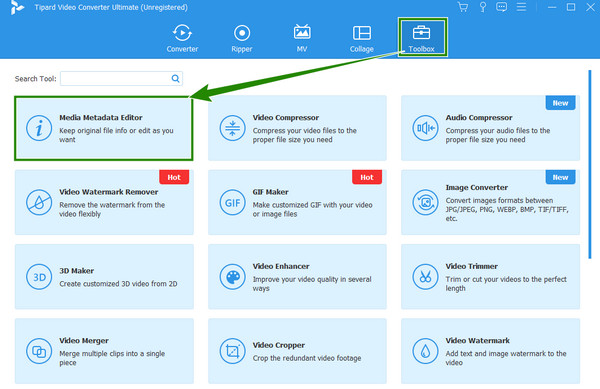
Krok 2Następnie możesz przesłać swój film, klikając przycisk Plus ikonę, którą widzisz na środku wyskakującego okna. Zwróć uwagę na szybki proces importowania tego narzędzia, dzięki czemu możesz pracować szybciej.
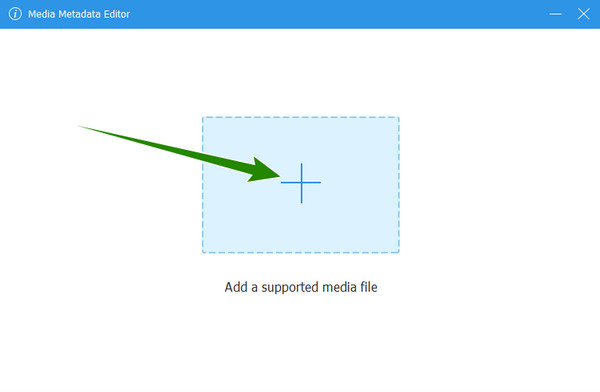
Krok 3Zobaczysz wszystkie metadane w nowym oknie po przesłaniu filmu. Aby je usunąć, po prostu zaznacz szczegół i naciśnij Backspace or DEL klawisz na klawiaturze. Następnie kliknij Zapisz przycisk na dole, aby uzyskać zmiany. A oto jak wyczyścić metadane w prostszy i szybszy sposób.
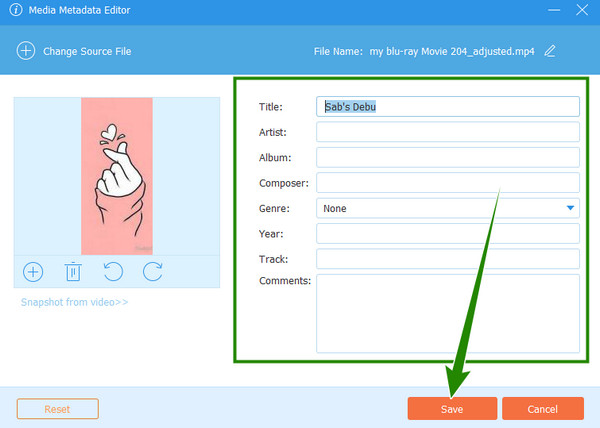
Korzystanie z Eksploratora plików systemu Windows (Windows)
Innym sposobem korzystania z systemu Windows w trybie offline jest ten wbudowany Eksplorator plików. Możesz go używać w dowolnym momencie za darmo, bez instalowania czegokolwiek. Na początku możesz nie zdawać sobie z tego sprawy, ale ten konkretny eksplorator umożliwia przeglądanie i usuwanie metadanych plików multimedialnych. Część jego funkcji, ten eksplorator, umożliwia otwieranie plików multimedialnych w preferowanym odtwarzaczu multimedialnym, kopiowanie oryginalnej ścieżki do pliku i kompresowanie do zip wielu plików oprócz przeglądania i edytowania ich właściwości. Możesz również edytuj swoje metadane audio z tym narzędziem. Jeśli ta informacja Cię podnieca, zobaczmy, jak tym razem usunąć tagi ID3 z plików MP3.
Krok 1Na pulpicie uruchom eksploratora i poszukaj pliku MP3, nad którym zamierzasz pracować. Kiedy w końcu znajdziesz plik MP3, kliknij prawym przyciskiem myszy i wybierz opcję Właściwości opcja.
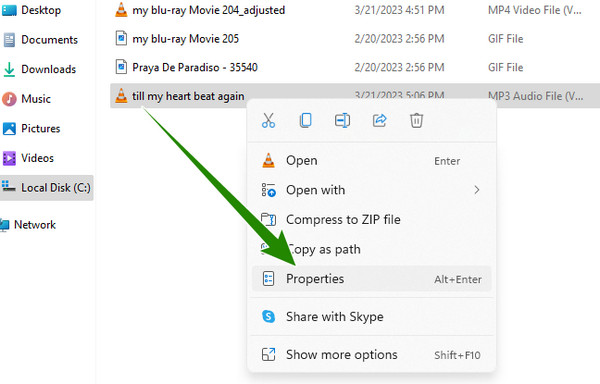
Krok 2Po tym pojawi się nowe okno. Stamtąd udaj się do Szczegóły sekcję i najedź kursorem na dół, aby trafić Usuń właściwości i Informacje osobiste dialog.
Krok 3Następnie w drugim wyskakującym oknie zaznacz Usuń następujące właściwości z tego pliku opcja. Następnie przełącz wszystkie właściwości, które chcesz usunąć, i zakończ je, naciskając OK przycisk.
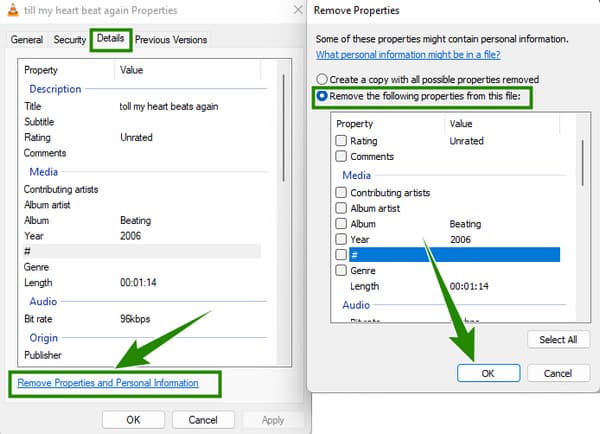
Korzystanie z Findera na komputerze Mac
Przejdźmy teraz do usuwania metadanych z plików Mac. W tej części z przyjemnością informujemy, że możesz użyć Findera do wykonania zadania. Możemy powiedzieć, że ta metoda jest najłatwiejszym sposobem na usunięcie części metadanych pliku. Jednak w przeciwieństwie do dwóch pierwszych narzędzi, ten Mac Finder może usuwać tylko informacje o lokalizacji plików. Dlatego jeśli chcesz go użyć, wykonaj poniższe czynności.
Krok 1Otwórz Maca Finder w stacji dokującej, a następnie uruchom Podgląd aby otworzyć plik.
Krok 2Następnie rozpocznij przeglądanie informacji o lokalizacji pliku, klikając przycisk Tools i wybierając Pokaż inspektora opcja.
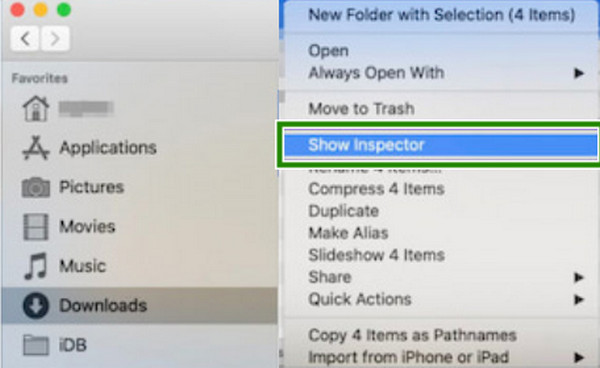
Krok 3Następnie przejdź do GPS i kliknij przycisk Usuń informacje o lokalizacji opcja. I w ten sposób wyczyść metadane na komputerze Mac w domyślny sposób.
Korzystanie z MetaClean Online (Windows i Mac)
Oto sposób online na usunięcie danych z pliku za pomocą MetaClean. To narzędzie zostało celowo zaprojektowane jako narzędzie do usuwania metadanych w sieci. Ponadto możesz uzyskać dostęp do tego MetaClean w różnych przeglądarkach internetowych, takich jak Microsoft Edge i Chrome. Ponieważ nie możesz zagwarantować bezpiecznego naruszenia prywatności online, możesz tego uniknąć, usuwając dane osobowe z plików multimedialnych. A oto jak to zrobić za pomocą MetaClean.
Krok 1W przeglądarce komputera odwiedź oficjalną witrynę Metaclean. Następnie kliknij obszar, w którym możesz przesłać plik.
Krok 2Po załadowaniu pliku pojawi się nowe okno. Stamtąd uderz w Wyczyść mój plik przycisk, aby usunąć metadane online.
Krok 3Po wyczyszczeniu metadanych zauważysz, że plik zostanie pobrany automatycznie.
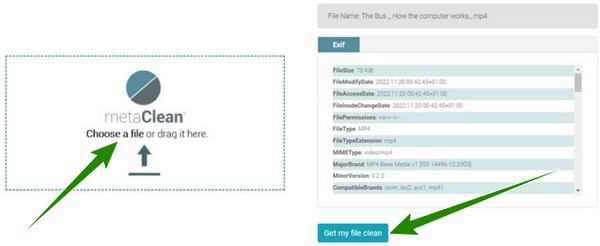
Część 2. Usuń metadane wideo na urządzeniach z Androidem i iOS
Tym razem pozwól nam przedstawić Ci tę aplikację ViewExif. Jest to aplikacja innej firmy, którą można kupić na iPhone'a i Androida. Ponadto ta aplikacja umożliwia modyfikowanie i usuwanie plików metadanych plików, ponieważ jest to jego główna funkcja. Jednak ta aplikacja nie jest darmowym edytorem metadanych. W rzeczywistości możesz go kupić w cenie od 0.99 USD do 3.99 USD. Dlatego jeśli chcesz użyć tego narzędzia do usunięcia metadanych wideo na Androidzie lub iPhonie, wykonaj poniższe czynności.
Krok 1Zainstaluj aplikację na urządzeniu mobilnym i zezwól jej na dostęp do plików multimedialnych.
Krok 2Następnie wybierz plik, który chcesz edytować, i dotknij Gotowe przycisk.
Krok 3Po otwarciu pliku wybierz to narzędzie i dotknij Usuń metadane patka.
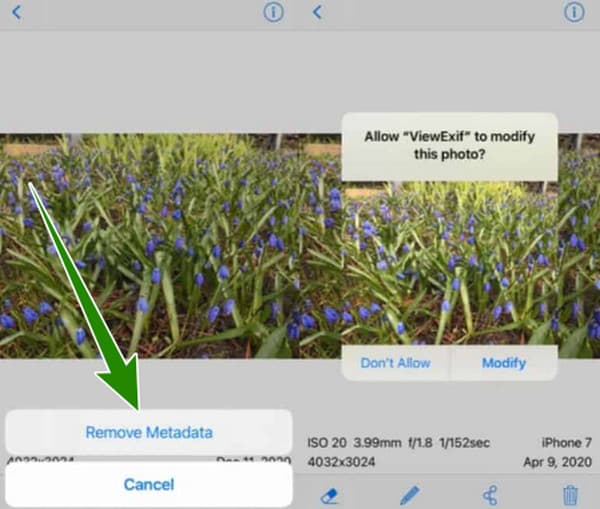
Część 3. Często zadawane pytania dotyczące usuwania metadanych
Jakie rodzaje metadanych mogę usunąć?
Możesz usunąć tytuł pliku, lokalizację, twórcę i inne elementy.
Czy aplikacja Zdjęcia jest narzędziem do usuwania metadanych?
Nie. Niestety aplikacja Zdjęcia nie ma edytora i narzędzia do usuwania metadanych.
Czy Exif i metadane to to samo?
Tak. Po prostu Exif to metadane, które mają obrazy.
Wnioski
Istnieje wiele sposobów na usunąć metadane, a metody rozwiązania, które widziałeś w tym poście, są najbardziej wykonalne. Jeśli jednak chcesz narzędzie wielofunkcyjne, wybierz Tipard Video Converter Ultimate.







